印刷の設定
メモリーカードやUSBメモリーからの印刷に関するいろいろな設定を変更します。設定した内容は、その設定が有効なすべての印刷に反映されるため、画像ごとに設定する必要はありません。ただし、セルフィーの電源を切ると、初期設定に戻ります。また、画像の種類やお使いのアプリケーションによっては、設定できない項目があります。
-
[セットアップ]を選び、
を押す
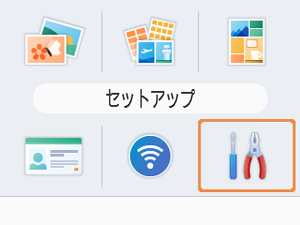
-
[印刷の設定]を選び、
を押す
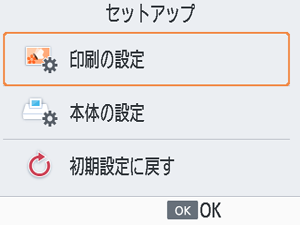
-
設定を変更したい項目を選び、
を押す
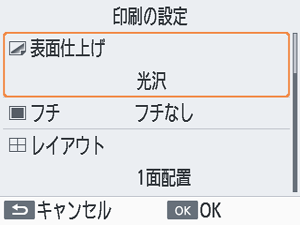
- 各印刷機能の[印刷確認]画面からも表示することができます。ただし、その印刷機能では無効な項目は、色が薄く表示され、設定を変更できません。
表面仕上げ
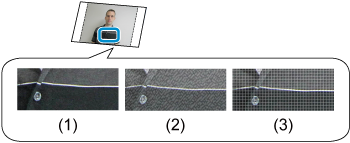
- 写真の表面に細かい凹凸を加えることで、光沢を抑えた仕上がりにすることができます。
| (1) | 光沢(初期設定項目) | 光沢のある表面に仕上がります。 |
| (2) | 半光沢 | 細かいパターンで表面に凹凸を加え、光沢を抑えた仕上がりにします。 |
| (3) | 微光沢 | 細かい格子状で表面に凹凸を加え、光沢を抑えた仕上がりにします。 |
フチ
- 写真にフチをつけて印刷することができます。
- [フチあり]にすると、画像全体を印刷することができます。
- フチなし(初期設定項目)、フチあり
レイアウト
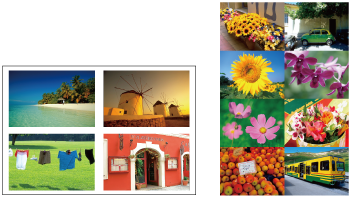
| 1面配置(初期設定項目) | 1枚の用紙に1枚の画像が印刷されます。 |
| 2面配置 | 1枚の用紙に2枚の画像が印刷されます。 |
| 4面配置 | 1枚の用紙に4枚の画像が印刷されます。 |
| 8面配置 | 1枚の用紙に8枚の画像が印刷されます。 |
背景色
- 余白の部分の色を、設定することができます。
- 設定は、[印刷確認]画面左上のレイアウトのイメージで確認できます。
- 白(初期設定項目)、黒
自動補正
- 画像に応じて、明るさやコントラストなどを自動で補正します。
- 入(初期設定項目)、切
明るさ補正
- 画像の明るさを、±3の範囲で補正することができます。
- +の数値が大きくなるほど明るくなり、-の数値が大きくなるほど暗くなります。
色調整
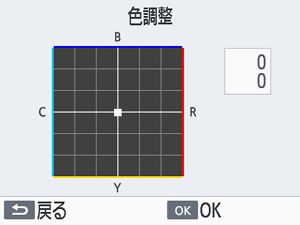
- R(レッド)B(ブルー)C(シアン)Y(イエロー)の強さを、0~3の範囲で調整することができます。例えばRを強くすると、補色であるCは弱くなります。
を押して値を選び、
を押すと設定されます。
フィルター
- 通常の撮影画像とは違った印象の画像にしたり、セピア調や白黒画像に変えることができます。
| 切(初期設定項目) | - |
| くっきり | コントラストと色の濃さを強調し、くっきりした印象の色調になります。 |
| すっきり | コントラストと色の濃さを抑え、すっきりとした印象の色調になります。 |
| ポジフィルム | ポジフィルムのように自然で色鮮やかな色調になります。 |
| セピア | セピア調になります。 |
| 白黒 | 白黒になります。 |
美肌
- 人の肌がきれいに見える写真にすることができます。
- 切(初期設定項目)、入
赤目補正
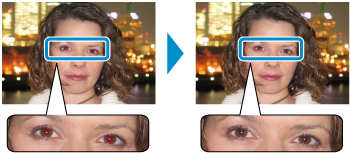
- 目が赤く撮影されてしまった画像の赤目部分を、補正することができます。
- 切(初期設定項目)、入
日付
- カメラで記録された撮影日を、写真に入れて印刷することができます。
- [無色]で印字すると、正面から見ると文字は見えませんが、写真を傾けると文字が見えます。
- 切(初期設定項目)、色つき、無色
注意
- カメラなどで日付が写し込まれた画像では、日付が重複して印刷されないように、[切]にしてください。
画像番号
- 画像番号を写真に入れて印刷することができます。
- [無色]で印字すると、正面から見ると文字は見えませんが、写真を傾けると文字が見えます。
- 切(初期設定項目)、色つき、無色
再印刷防止ドット
- 一度使用した用紙を誤って再使用しないよう、余白にドットを印刷します。
- 入(初期設定項目)、切
注意
- 一部にしか画像が印刷されておらず余白が残っている用紙でも、一度印刷した用紙は、絶対に再使用しないでください。故障や誤作動の原因となります。